-
大神分析 win7系统快速解决电脑word文档无法打开的具体技巧
- 发布日期:2021-03-31 03:00:17 作者:bag198技术 来 源:http://www.bag198.com
win7系统快速解决电脑word文档无法打开的问题司空见惯;不少人觉得win7系统快速解决电脑word文档无法打开其实并不严重,但是如何解决win7系统快速解决电脑word文档无法打开的问题,知道的人却不多;小编简单说两步,你就明白了;方法一:用户们可以尝试登录安全模式,然后打开word文档,点击“文件 — 新建 — 本机上的模板 — 删除空白模板”这样就可以解决问题了。 就可以了。如果没太懂,请看下面win7系统快速解决电脑word文档无法打开的解决方法的更多介绍。

方法一:用户们可以尝试登录安全模式,然后打开word文档,点击“文件 — 新建 — 本机上的模板 — 删除空白模板”这样就可以解决问题了。
方法二:打开计算机 - 工具 - 文件夹选项(0) - 查看。如下图所示
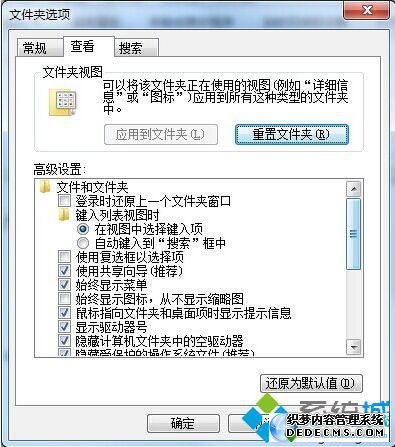
接着将电脑上的“隐藏受保护的操作系统文件( 推荐 )”前面的勾取消,然后再将“显示隐藏的文件、文件夹和驱动器”勾上即可。如下图所示
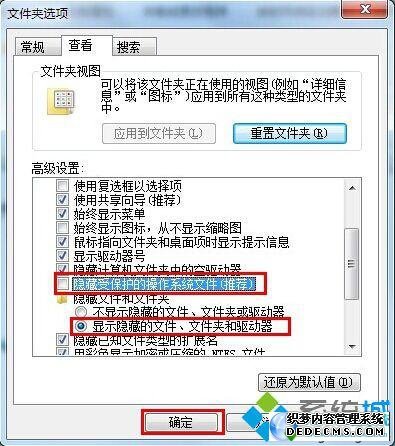
打开运行窗口输入%appdata%microsoft emplates回车确认, 把看到的文件全部删除即可。如下图所示
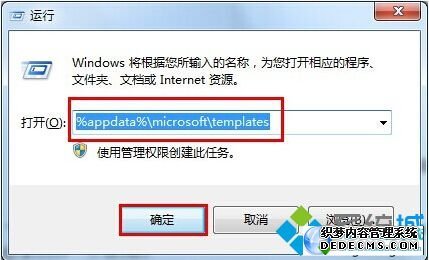
以上就是如何快速解决电脑word文档无法打开问题,有遇到此类情况或者是正在被此类问题困扰的用户可以尝试以上的方法操作看看,希望以上的方法可以给大家带来更多的帮助。
通过小编的解答,大家都知道该怎么解决win7系统快速解决电脑word文档无法打开的解决方法了吧有需要的用户们可以采取上面的方法步骤来进行操作吧,小编就讲解到这里了,我们下期再会!
 萝卜家园 Ghost Win7 32位纯净版 v2019.05
萝卜家园 Ghost Win7 32位纯净版 v2019.05 电脑公司 Ghost Win7 32位纯净版下载 v2019.02
电脑公司 Ghost Win7 32位纯净版下载 v2019.02